
Avez-vous rencontré un problème d’ appareil photo et de lampe de poche ne fonctionnant pas sur Android ? Vous vous demandez comment corriger une erreur de caméra sur Android ? Si oui, je suis sûr que ce blog vous aidera certainement.
Grâce à la caméra, nous capturons nos beaux moments en un seul clic. Mais le problème se produit lorsque l’application appareil photo ne s’ouvre pas ou se bloque après son lancement.
C’est très énervant quand vous allez capturer un beau moment mais que votre appareil photo ne fonctionne plus.
Mais ne vous inquiétez pas, je vais vous guider sur les meilleures façons de réparer l’appareil photo qui ne fonctionne pas sur un appareil Android.
Alors, allons de l’avant et vérifions les correctifs possibles.
Comment réparer l’appareil photo ne fonctionne pas sur Android – Meilleures méthodes
Maintenant, laissez-moi vous montrer quelques méthodes efficaces et possibles pour corriger l’erreur de l’appareil photo sur un téléphone Android. Quelles que soient les raisons qui ont conduit à un tel problème, il existe des moyens de les résoudre.
Correctif 1 : Redémarrer l’appareil
La première méthode que je vais vous indiquer pour résoudre votre problème consiste à redémarrer votre appareil une fois. Lorsque vous lancez l’application appareil photo et qu’un message contextuel indique ” l’appareil photo ne fonctionne pas “, n’hésitez pas à redémarrer l’appareil.
Le redémarrage donnera un nouveau départ au système de votre appareil et nettoiera la RAM. Cela a montré des résultats positifs pour de nombreux utilisateurs.

Cependant, si ce processus ne vous aide pas, passez à la solution suivante.
Correctif 2 : vérifier les autorisations de l’application de l’appareil photo
L’application de votre appareil photo s’arrêtera automatiquement ou plantera si elle n’est pas autorisée à accéder au matériel de l’appareil photo. Alors, vérifiez si vous avez donné l’autorisation ou refusé accidentellement l’autorisation.
Pour activer les autorisations de l’application appareil photo, ouvrez Paramètres sur votre appareil > autorisations> sélectionnez appareil photo> changez-le en Autoriser si ce n’est pas encore fait.
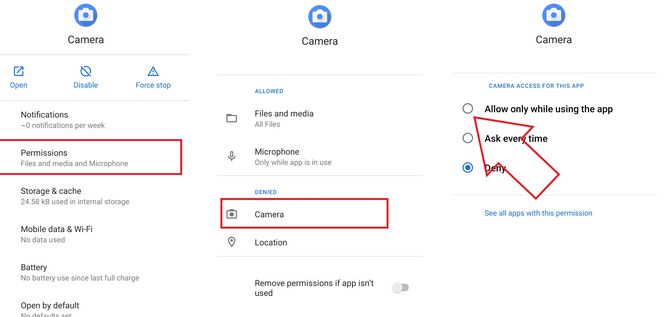
Espérons que cela vous aidera à vous débarrasser de l’ appareil photo qui ne fonctionne pas sur Android.
Correctif 3 : Vérifiez si une autre application s’exécute activement en arrière -plan à l’ aide de l’appareil photo
Si après le lancement de votre application appareil photo, vous recevez un message contextuel indiquant « une autre application utilise l’appareil photo ». Appuyez simplement sur l’ icône Application récente du téléphone et fermez toutes les applications ouvertes.
C’est encore une autre façon de se débarrasser de l’erreur. Il peut arriver que d’ autres applications utilisent votre appareil photo et que vous rencontriez une erreur inattendue.
Correctif 4 : Forcer l’application de l’appareil photo à arrêter
Parfois, après une longue période d’utilisation, l’application de l’appareil photo se bloque ou cesse de fonctionner. Dans ce cas, vous pouvez forcer l’arrêt de l’application et recommencer.
Suivez ces étapes-
Tout d’abord, ouvrez Paramètres > Applications et notifications > voir toutes les applications > faites défiler et sélectionnez l’application Appareil photo > cliquez sur Forcer l’arrêt. Maintenant, voyez si la caméra fonctionne correctement ou non.
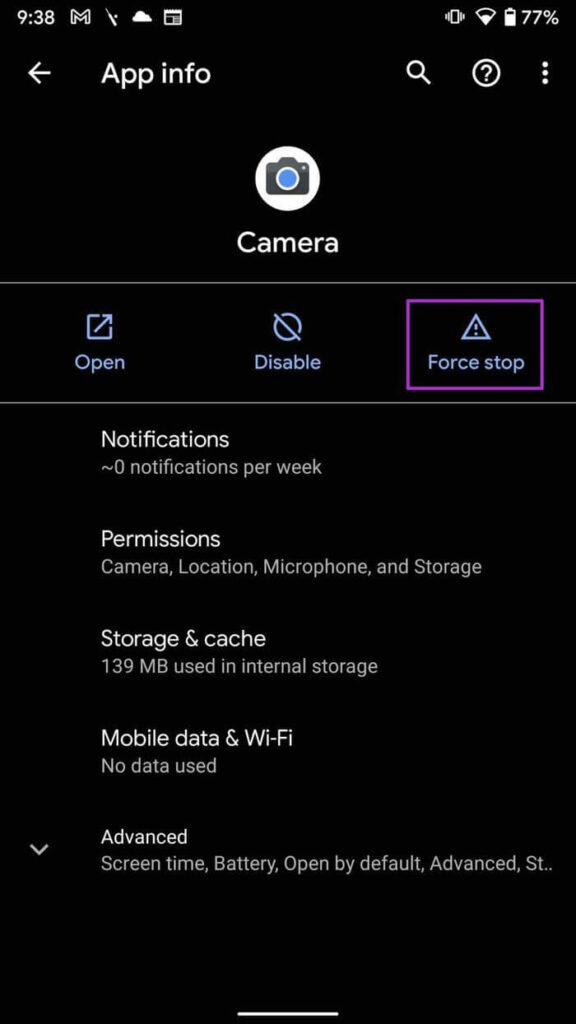
Correctif 5 : Effacer le cache et les données de la caméra
Si l’appareil photo ne fonctionne pas sur votre appareil, vous pouvez effacer le cache et les données de l’appareil photo de votre téléphone. Cela réinitialisera automatiquement le système de votre appareil photo et il peut commencer à fonctionner comme avant.
Vous pouvez le faire de la manière suivante-
- Ouvrez les paramètres sur votre téléphone
- Maintenant, ouvrez les applications et les notifications
- Après cela, sélectionnez le stockage de la caméra
- Enfin, cliquez sur effacer les données
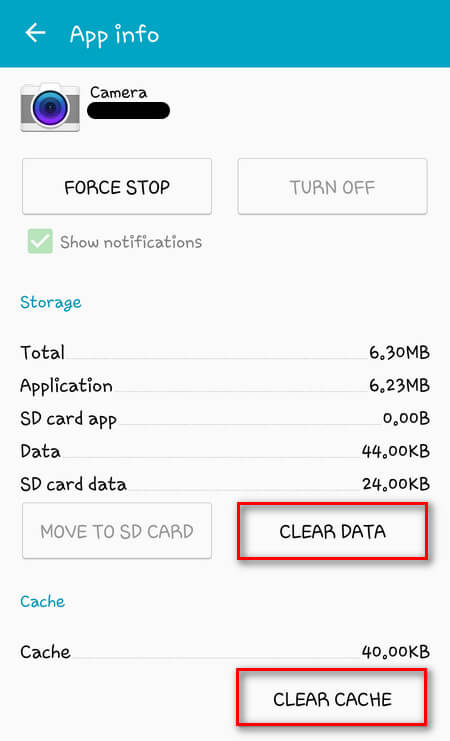
Maintenant, voyez si l’appareil photo a échoué sur l’erreur Android est résolu ou non.
Correctif 6 : Charger la batterie de l’appareil si elle est faible
Avant d’ouvrir l’application appareil photo, vérifiez si la batterie de votre téléphone est correctement chargée ou non. Parfois, lorsque la batterie de votre téléphone est très faible, votre appareil photo peut ne pas fonctionner correctement.
Cependant, si la batterie de votre téléphone se décharge, il vous avertira de charger l’appareil. Alors, chargez-le immédiatement si la batterie de votre téléphone est déchargée, puis voyez si l’ erreur de l’ appareil photo Android 11 qui ne fonctionne pas est résolue ou non.
Correctif 7 : Libérez le stockage de l’appareil
Parfois, avec beaucoup de données dans la mémoire de notre téléphone, les applications ne fonctionnent pas correctement. Si le stockage est presque plein, le téléphone peut commencer à se bloquer, tout comme l’application appareil photo. Dans une telle situation, vous devez vérifier et supprimer les données ou fichiers indésirables de l’application.
Vous pouvez vérifier le stockage de votre téléphone en ouvrant Paramètres > Stockage. Vous pouvez ensuite supprimer les fichiers indésirables et libérer de l’espace.
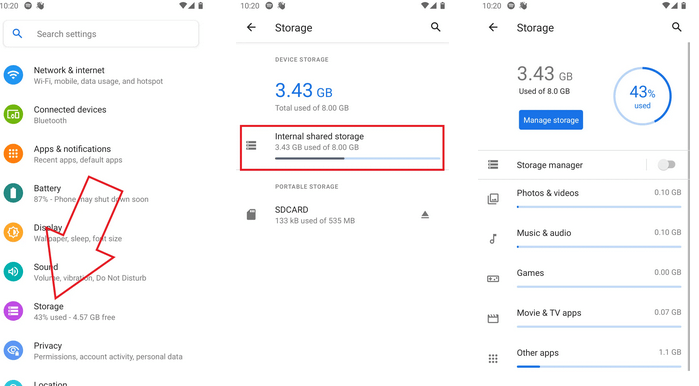
Correctif 8 : Supprimer les applications de caméra tierces
De nombreuses applications pour appareils photo sont disponibles sur le Google Play Store. Les utilisateurs les téléchargent et les utilisent dans n’importe quelle situation. Cependant, ces applications affichent également parfois des erreurs contextuelles et vous empêchent d’utiliser l’application appareil photo.
Si vous avez autorisé une application tierce à accéder à l’application appareil photo, supprimez-la simplement. En effet, une ou plusieurs de ces alternatives peuvent empêcher la caméra système de cesser de fonctionner.
Correctif 9 : Mettre à jour l’application Appareil photo
La mise à jour du système est également une option pour résoudre tout type de problème d’application. Les mises à jour du système sont envoyées au propriétaire de l’appareil par le fabricant de l’appareil pour corriger tout type de bugs et également améliorer ses performances pour fonctionner correctement sur votre appareil.
Alors, vérifiez votre appareil si des mises à jour sont disponibles. Pour le vérifier, accédez à Paramètres> ouvrez le programme de mise à jour de l’ application système> vérifiez si une option de mise à jour est disponible, puis mettez-la à jour immédiatement.
Correctif 10 : Effectuez une réinitialisation d’usine
Lorsqu’une mise à jour du système n’est pas disponible, votre prochaine option consiste à réinitialiser votre appareil. Cela effacera toutes vos données et votre appareil deviendra nouveau.
Bien que votre autre application installée restera autre que l’application préinstallée. Cela donnera à votre appareil un nouveau look lorsque vous avez acheté un nouvel appareil.
Voici ce que vous devez faire : Tout d’abord, ouvrez Paramètres > système > option de réinitialisation > réinitialisation des données d’usine > réinitialiser le téléphone.

Voilà, j’espère que ce processus vous aidera à vous débarrasser de l’erreur et que vous pourrez à nouveau accéder à l’application de votre appareil photo.
Correctif 11 : Visitez le centre de service
Si rien ne fonctionne pour vous, il est temps d’apporter votre téléphone au centre de service. Vous devez expliquer le problème et il pourrait être résolu rapidement. Le centre de service résoudra le problème de la caméra arrière ou de la caméra avant qui ne fonctionne pas Android.
Correctif 12 : autre moyen de réparer l’appareil photo qui ne fonctionne pas sur Android
Chaque utilisateur de téléphone Android peut rechercher une solution rapide qui peut l’aider à se débarrasser de tout type d’erreur. Pour eux, je suggérerai d’utiliser l’ outil de réparation Android. Il s’agit d’un logiciel de réparation professionnel qui vous aide à réparer facilement l’appareil photo qui ne fonctionne pas sur Android et d’autres problèmes.
Il est suggéré par des professionnels et peut réparer le problème en un clic. Parmi les autres erreurs qu’il peut corriger, citons l’ arrêt des paramètres Android, l’arrêt de Bluetooth, le plantage de Snapchat, etc.
Par conséquent, il vous suffit de télécharger cet outil incroyable et de réparer l’appareil photo du téléphone qui ne fonctionne pas sur Android.
Réparation Android - 1 clic réparation Outil pour Android
Résolvez facilement tout type de problèmes ou derreurs sur Android en 1 clic sur loutil de réparation. Corrige toute erreur Android sans tracas:
- Possibilité de résoudre plusieurs problèmes ou erreurs du système Android tels que lécran noir de la mort, les applications continuent de planter, bloquées dans la boucle de démarrage, etc.
- Aide à ramener le système Android à la normale sans aucune compétence requise
- A le taux de réussite le plus élevé pour corriger tous les types derreurs Android

Conclusion
Donc, ce blog décrit comment corriger l’erreur de l’appareil photo sur un téléphone Android. Il peut y avoir plusieurs raisons derrière ces problèmes, mais il existe des moyens de les résoudre. Dans ce blog, j’ai mentionné les 12 meilleures solutions pour réparer la caméra qui ne fonctionne pas sur Android, que ce soit la caméra avant ou la caméra arrière.
Pour une solution avancée, vous pouvez opter pour l’outil de réparation Android et résoudre le problème en un clic sans perdre de données.

Kim Keogh is a technical and creative blogger and an SEO Expert. She loves to write blogs and troubleshoot several issues or errors on Android and iPhone. She loves to help others by giving better solutions to deal with data recovery problems and other issues.

